Reklama
Keď dostaneme komprimovaný súbor, často sa zdá, že je vo formáte súboru ZIP. Súbory RAR sú však tiež bežné typy archívnych súborov. Ak neviete, ako otvoriť súbory RAR a nedávno ste ich dostali, je to váš zoznam.
Týchto päť otváračov RAR sa ľahko používa, je flexibilné na kompresiu vlastných súborov a je k dispozícii v platenej aj bezplatnej verzii v závislosti od ďalších potrebných funkcií.
1. WinZip
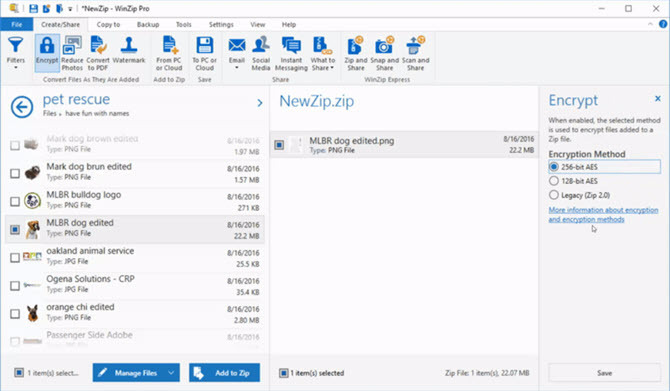
WinZip je bežne používaný a dobre známy nástroj pre súbory ZIP, ako naznačuje jeho názov. Aplikácia však tiež otvára RAR, 7z, CAB, ISO a niekoľko ďalších formátov súborov. Vďaka svojmu jednoduchému rozhraniu jednoducho presuňte súbor RAR do okna WinZip a archív sa otvorí v priebehu niekoľkých sekúnd.
Spolu s otváraním RAR a ďalšími typmi komprimovaných súborov môžete prevádzať a chrániť súbory pomocou WinZip, ktorý podporuje 128- a 256-bitové šifrovanie AES kľúčov, meniť veľkosť fotografií a pridať vodoznak. Potom súbor okamžite uložte alebo zdieľajte prostredníctvom e-mailu, schránky alebo služby cloudového úložiska, ako je Dropbox alebo Disk Google.
Program WinZip vám tiež umožňuje vytvoriť rozdelený súbor ZIP, komprimovať súbory MP3 a používať jeho funkcie s rôznymi aplikáciami, ako je napríklad Microsoft Office. Pre nástroj na kompresiu komplexných služieb je program WinZip vynikajúcou voľbou.
Môžete si stiahnuť bezplatnú skúšobnú verziu programu WinZip a používať ju 21 dní. Potom ho môžete v súčasnosti vyzdvihnúť iba za 29,95 dolárov a je k dispozícii pre Windows, Mac, a mobilné zariadenia.
Stiahnuť ▼: WinZip (Skúška zadarmo)
2. WinRAR
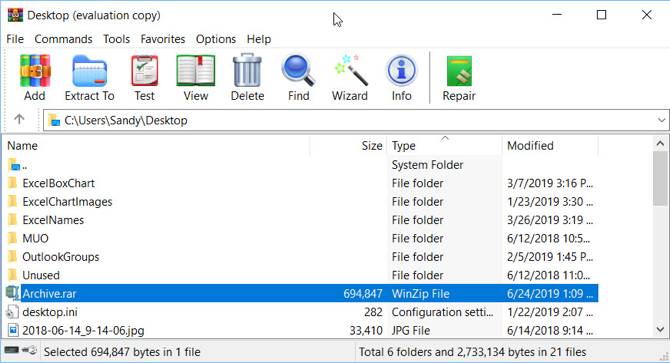
WinRAR je ďalší populárny otvárač súborov RAR. Navyše môžete extrahovať ďalšie komprimované formáty súborov, ako sú ZIP, CAB a ARJ. Okrem jednoduchého otvárania súborov RAR ich môžete vytvárať, rozdeľovať archívy do samostatných zväzkov, pridávať heslá, testovať archivované súbory a opravovať poškodené súbory. WinRAR je tiež vyzbrojený priemyselným štandardom šifrovania AES 128/256 pre archívy chránené heslom.
Rozhranie WinRAR sa veľmi ľahko ovláda. S veľkými tlačidlami v hornej časti vyberte z možností Pridať, Extrahovať do, Testovať, Zobraziť, Odstrániť, Nájsť, Sprievodca, Informácie a Opraviť. Sprievodca je pekná súčasť nástroja, ktorá vás prevedie tým, čo chcete urobiť, či už ide o otváranie súborov RAR, vytvorenie nového alebo pridanie súborov do existujúceho archívu.
Ak hľadáte jednoduchý nástroj na otváranie súborov RAR, ktorý ponúka omnoho viac, vyskúšajte WinRAR. Môžete si ho zadarmo stiahnuť a vyskúšať na 40 dní. Ak sa rozhodnete kúpiť, cena WinRAR je v súčasnosti 29 dolárov a je k dispozícii pre Windows.
Stiahnuť ▼: WinRAR (Skúška zadarmo)
3. PeaZip
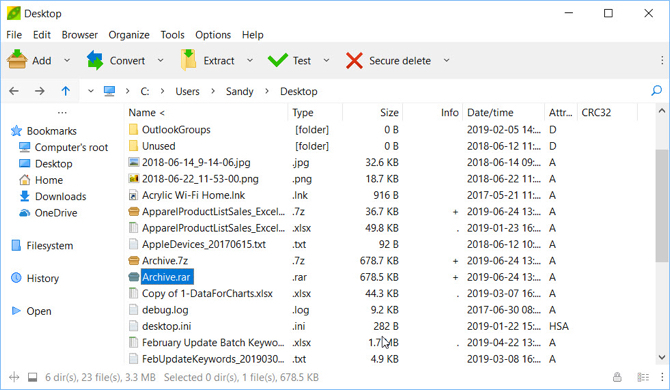
Ak sú uvedené dva nástroje po ukončení skúšobných období trochu mimo vášho cenového rozpätia, môžete si pozrieť niekoľko bezplatných otváračov súborov RAR, počnúc PeaZip. Rovnako ako ostatné, môžete otvárať okrem formátov súborov RAR aj súbory TAR, ZIP a 7z.
Rozhranie PeaZip sa tiež veľmi ľahko používa. Stačí otvoriť aplikáciu, vyhľadať súbor RAR a dvojitým kliknutím ho otvoriť, alebo kliknutím na tlačidlo Rozbaliť poslať súbory na iné miesto. Môžete tiež prevádzať súbory do iného formátu, chrániť ich heslom pomocou šifrovania, testovať ich a ukladať denník úloh a súbory odstrániť kliknutím.
Pre dobrý bezplatný nástroj na otváranie súborov RAR a vytváranie vlastných súborov je PeaZip vynikajúcou voľbou. PeaZip je vydávaný pod licenciou open source, je úplne zadarmo a je k dispozícii pre windows a linux.
Stiahnuť ▼: PeaZip (Zadarmo)
4. 7-Zip
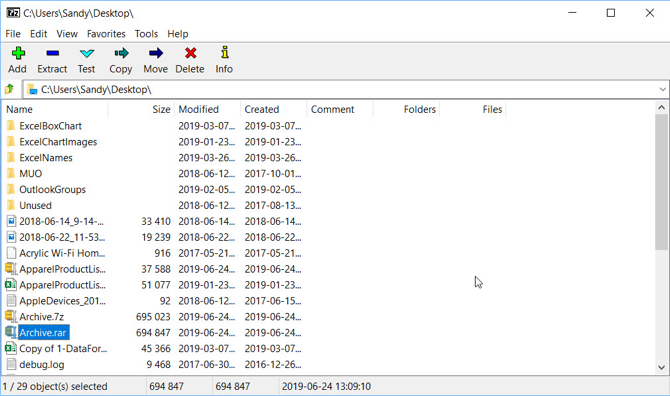
Ďalším bezplatným otváračom súborov RAR je 7-Zip. Podobne ako PeaZip, 7-Zip je open source a je dodávaný bez reťazcov, čo znamená, že po jeho použití nie sú náklady. Spolu s RAR môžete otvoriť rôzne formáty súborov, ako sú ZIP, 7z a CAB. Súbory môžete tiež komprimovať do jedného zo siedmich formátov vrátane TAR a WIM.
Rovnako ako ostatné aplikácie, 7-Zip má elegantné a čisté rozhranie a používa farebné tlačidlá pre akcie. Kliknutím na tlačidlo môžete pridávať, extrahovať, testovať, kopírovať, presunúť alebo odstrániť. Ak plánujete komprimovať svoje vlastné súbory, môžete ich chrániť heslom a aplikácia používa ako metódu šifrovania AES-256.
7-Zip má veľa flexibilných nastavení, ak komprimujete vlastné súbory. Je to ďalší bezplatný nástroj, ktorý stojí za váš čas na rýchle otváranie súborov RAR a ľahké komprimovanie súborov v iných formátoch. 7-Zip je k dispozícii pre Iba Windows.
Stiahnuť ▼: 7-Zip (Zadarmo)
5. B1 Archiver zadarmo
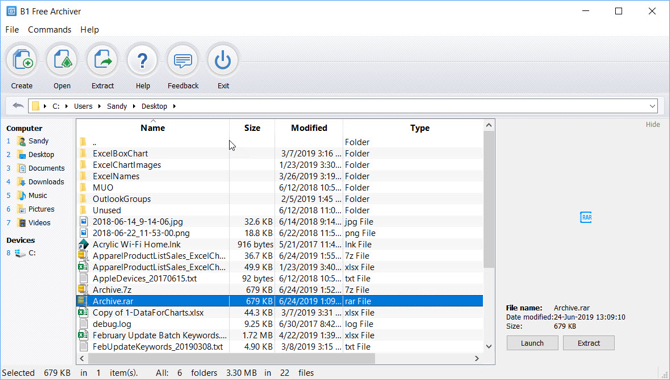
Dokončením tohto zoznamu úžasných nástrojov na otváranie súborov RAR je B1 bezplatný archivátor. Rozhranie tejto aplikácie je najatraktívnejším partiou so svojím moderným vzhľadom. Môžete ho použiť ako správcu súborov a otvoriť väčšinu formátov súborov od RAR po ZIP do 7z a ďalších.
Pri kompresii vlastných súborov si môžete vybrať zo šiestich formátov a rozdeliť archív alebo pridať ochranu heslom. B1 Free Archiver má dobrú sekciu pomoci a jediným kliknutím môžete spoločnosti poskytnúť svoju spätnú väzbu.
Najväčší rozdiel s programom B1 Free Archiver a ďalšími štyrmi nástrojmi v tomto zozname je, že je k dispozícii pre viac platforiem; Windows, Linux, Mac, a Android.
Tento nástroj je k dispozícii aj online, ak uvažujete online extraktory RAR. Ak sa vám to páči, môžete ho používať na viacerých zariadeniach.
Ak sa vám páči myšlienka bezplatného otvárača súborov RAR, nevadí vám inštalácia softvéru s otvoreným zdrojovým kódom a na otváranie alebo kompresiu súborov použite viac ako jednu platformu, potom chcete B1 Free Archiver.
Stiahnuť ▼: B1 Archiver zadarmo (Zadarmo)
Získajte otvárač RAR, ktorý vyhovuje vašim potrebám
Každý z týchto nástrojov, od plateného WinZip a WinRAR po bezplatný softvér na kompresiu, je vynikajúcou voľbou, keď potrebujete extraktor súborov RAR pre Windows alebo iný operačný systém.
Zatiaľ čo niektoré z týchto aplikácií sú k dispozícii pre systémy MacOS a Android, pozrite si tieto ďalšie možnosti pre otváranie súborov RAR, ak vlastníte počítač Mac alebo ďalšie nástroje na extrahovanie súborov RAR v systéme Android Najlepšie RAR File Extractor pre AndroidPotrebujete extraktor súborov RAR pre Android? Tu sú najlepšie aplikácie na prácu s archívmi RAR na vašom zariadení s Androidom a sú bezplatné. Čítaj viac .
So svojím BS v oblasti informačných technológií Sandy pracovala mnoho rokov v IT priemysle ako projektová manažérka, riaditeľka oddelenia a vedúca PMO. Potom sa rozhodla nasledovať svoj sen a teraz píše o technológii na plný úväzok.
